时间:2019-09-19 07:09 来源: https://www.xggww.com 作者:Win7系统之家
win10系统是很多电脑用户首选的装机系统,然而有不少用户在使用过程中可能会碰到win10系统解密efs文件或文件夹的情况。大部分用户电脑技术都是菜鸟水平,面对win10系统解密efs文件或文件夹的问题,无法自行解决。不少用户都来咨询小编win10系统解密efs文件或文件夹要怎么处理?其实可以根据以下步骤1、首先鼠标右击需要解密的加密文件或文件夹上右键,选择“属性”; 2、在弹出来的属性窗口中,切换到“常规”标签页,然后点击“高级”按钮;这样的方式进行电脑操作,就可以搞定了。下面就和小编一起看看解决win10系统解密efs文件或文件夹问题详细的操作步骤:
1、首先鼠标右击需要解密的加密文件或文件夹上右键,选择“属性”;
2、在弹出来的属性窗口中,切换到“常规”标签页,然后点击“高级”按钮;
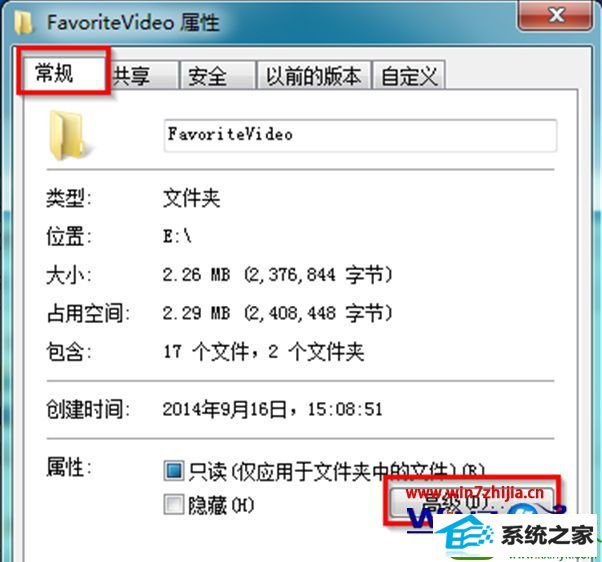
3、在打开的“高级属性”窗口中,点选“加密内容以便保护数据(E)”,点击“确定”;
4、回到常规选项卡界面,点击“确定”,在“确认属性更改”窗口,按照默认或者是自己的意愿点选相关选项,选择完毕后点击“确定”;
6、通过上面解密之后,就会发现原先EFs加密的文件夹的名字就会由绿色变成黑色,这样就已经解密好了。
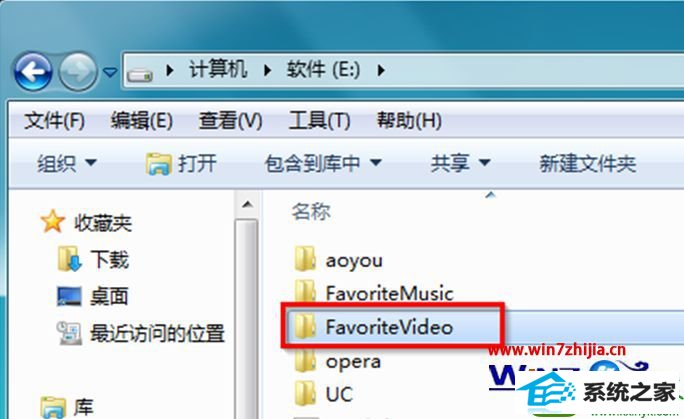
ps:在解密文件夹时,系统会询问是否要同时将文件夹内的所有文件和子文件夹进行解密。如果选择了仅解密文件夹,则解密文件夹中的加密文件和文件夹仍保持加密状态。不过,在已解密的文件夹中创立的新文件和文件夹就不会自动加密了。
关于win10纯净版64位系统中怎么解密efs文件或文件夹就跟大家介绍到这边了,如果不知道如何为文件夹或文件efs解密的话,就可以通过上面的步骤进行操作,希望随大家有所帮助,